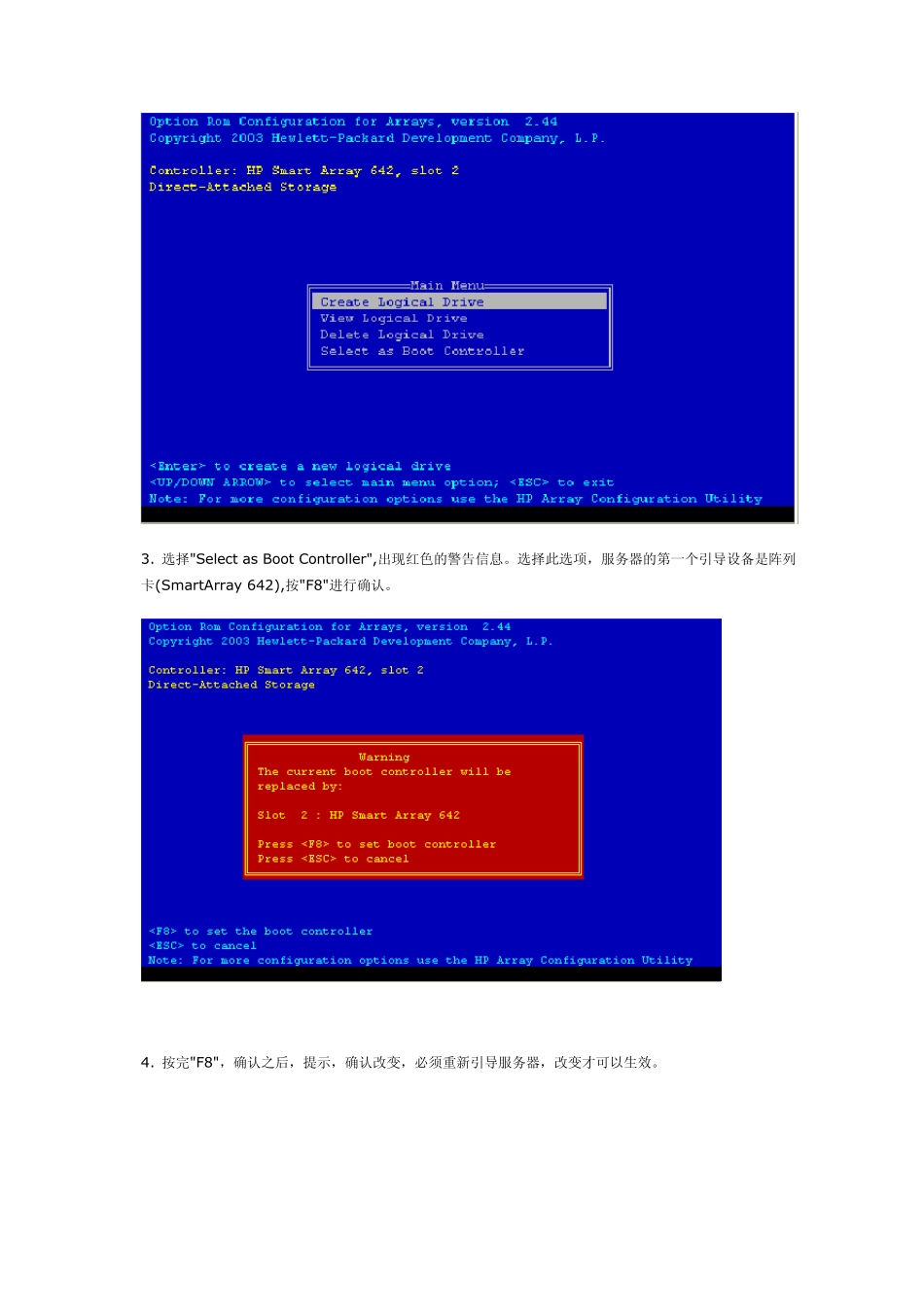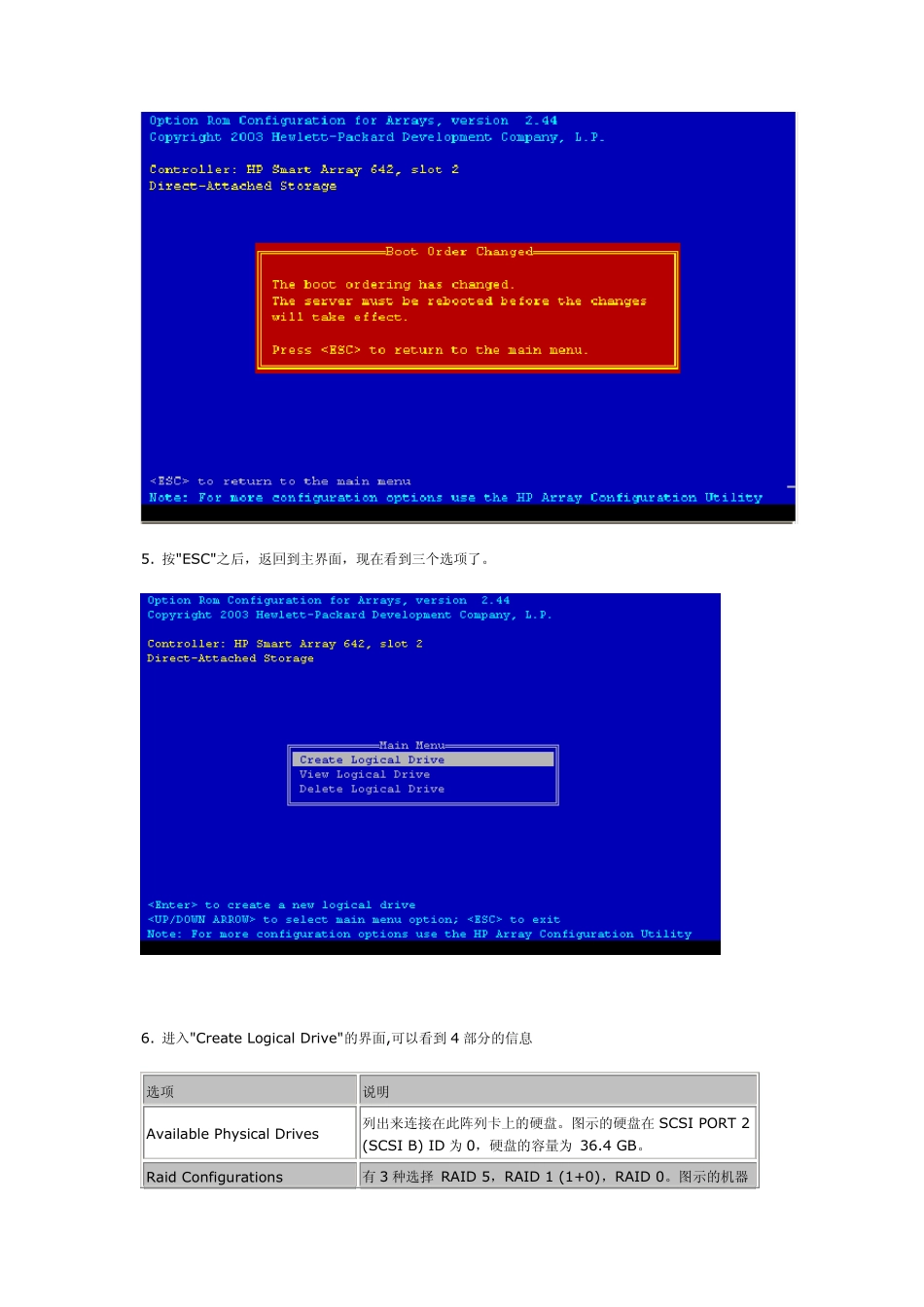1. 从自检信息中可以判断出,机器加的阵列卡为 SmartArray 642 阵列卡一块。 2. 上面提示信息说明,进入阵列卡的配置程序需要按 F8 进入阵列卡的配置程序。可以看到机器阵列卡的配置程序有 4 个初始选项: Create Logical Drive 创建阵列 View Logical Driver 查看阵列 Delete Logical Driver 删除阵列 Select as Boot Controller 将阵列卡设置为机器的第一个引导设备 注意:最后一个选项,将阵列卡设置为机器的第一个引导设备。这样设置后,重新启动机器,就会没有该选项。 3. 选择"Select as Boot Controller",出现红色的警告信息。选择此选项,服务器的第一个引导设备是阵列卡(SmartArray 642),按"F8"进行确认。 4. 按完"F8",确认之后,提示,确认改变,必须重新引导服务器,改变才可以生效。 5. 按"ESC"之后,返回到主界面,现在看到三个选项了。 6. 进入"Create Logical Drive"的界面,可以看到4 部分的信息 选项 说明 Available Physical Drives 列出来连接在此阵列卡上的硬盘。图示的硬盘在SCSI PORT 2 (SCSI B) ID 为 0,硬盘的容量为 36.4 GB。 Raid Configurations 有 3 种选择 RAID 5,RAID 1 (1+0),RAID 0。图示的机器带一个硬盘,默认为RAID 0。 Spare 把所选择的硬盘作为热备的硬盘 Maximum Boot partition 最大引导分区的设置,可以有两个选项,Disable (4G maximum) 默认和 Enable (8G maxiumu)。 7. 按回车进行确认,提示已经创建一个RAID 0 的阵列,逻辑盘的大小为33.9GB,按 F8 进行保存即可。 8. 按"F8"进行保存。 9. 提示配置已经保存,按回车。 10. 进入"View Logical Drive" 界面,可以看到刚才配置的阵列,状态是"OK",RAID 的级别是 RAID 0 ,大小为 33.9 GB 。 11. 按回车,查看详细信息。 12. 选择第三个选项"Delete Logical Driv e",进入删除阵列的界面。 13. 按"F8",把刚才设置的阵列删除掉。出现红色警告提示信息,意思为: 删除该阵列,将把阵列上的所有数据都删掉 。 注意:如果有数据,一定要备份数据,再去删掉阵列。 14. 按"F3",进行确认即可,提示保存配置。 15. 提示已经保存。 16. 再次进入"View Logical Drive" ,提示没有可用的逻辑盘。